航天信息_防伪税控开票子系统教程_共100页文档
航天信息防伪税控开票管理系统 辽宁航天信息有限公司

Aisino
开 票 步 骤-正常开票
查询统计
点击【查询统计】下“查询发票”项,选择查询条件,可查询已经开具的发票主体信 息。如图所示: 注意:对于开票数据进行查询并且可以输出Excel文件。
双击后显示发票明细
Aisino
结束
Aisino
开 票 步 骤-正常开票
数据维护→销售单据
点击“单行折扣”按钮,填写“折扣金额”项,折扣率自动计算。若取消单行折扣, 则在折扣金额中填写0即可。如图所示。
Aisino
开 票 步 骤-正常开票
数据维护→销售单据
点击“整单折扣”按钮,填写整张单据的折扣金额,折扣率自动计算。若取消整单 折扣,则点击“删除折扣行”按钮。如图所示。
Aisino
开 票 步 骤-开票预设置
系统设置→用户管理。
点击【系统配置】→【用户管理】菜单,如图所示:
注意:用Admin用户添加操作人员以及操作开票系统的人员权限设置。
Aisino
开 票 步 骤-开票预设置
系统设置→打印机设置。
点击菜单栏【系统设置】下的“打印机设置”项,配置相应打印发票和清单的打印 机。首先选择打印类型中 “发票”,选择“打印机列表”中打印发票的打印机,然后点 击保存按钮。再次选择打印类型中“清单”,然后选择“打印机列表”中打印清单的打 印机,然后点击保存按钮。如图所示:
Aisino
开 票 步 骤-正常开票
输出管理→生成发票
点击【连续开票】菜单,分为“专用发票”和“普通发票”项,选中待开票的销售单据, 点击开票后根据当前系统的待开发票的起始发票提示用户确认,核对当前需要开票的发 票号码是否和提示用户的发票代码和发票号码中一致。若确认无误后,则点击【确定】 按钮,若需要取消生成发票,则点击【取消】按钮。如图所示。
财税实务:航天信息(金税盘)税控开票系统开票操作手册

航天信息(金税盘)税控开票系统开票操作手册
根据国家税务总局公告2016年第23号第四条规定,自2016年5月1日起,纳入防伪税控新系统的营改增试点纳税人和新办增值税纳税人,应使用新系统选择相应的商品和服务税收分类编码开具发票。
纳税人可通过服务助手-软件管理-软件升级-进行升级。
开票软件最新版本为2.1.20.160425.01)。
(服务助手下载网址/fwzs.sxhtjs/)附:一、如何添加商品编码(一)点击【系统设置】--【增加】--【商品编码添加】,或者在开票界面“货物或者应税劳务服务”项目输入完成后,点击旁边空白处,弹出如下界面:
(二)如下图,点击【税收分类编码】进行选择:
选择税收编码有两种方法:第一种,通过检索关键字,找到对应的分类编码信息;第二种,利用窗口左侧的分类结构,点击后逐级展开,快速定位查找对象所属的分类或者近似的分类。
举例说明:住宿行业企业第一种方法:检索“住宿”进行搜索,如下图:
第二种方法:利用窗口左侧的分类结构,点击后逐级展开,快速定位查找对象。
航天信息发票远程抄报系统操作手册(苏州)

发票远程抄报软件操作手册苏州航天信息有限公司2010年3月远程抄报软件使用手册一、系统简介防伪税控远程报税系统,是航天信息根据国家相关技术规范及纳税人的需求,为使防伪税控系统更方便地服务于纳税人,利用先进技术开发的一套基于INTERNET 网络的应用软件系统。
纳税人通过本系统,利用INTERNET 网络,实现足不出户、安全可靠地将本企业的防伪税控报税数据信息传到相应的税务部门进行处理,并快速取得报税处理的结果信息。
三、两种报税方式的操作说明若远程抄报系统与开票系统注册在同一台计算机中(即开票用计算机可以直接上网的情况),此时可在系统参数设置中选择“直接上传”方式,将企业的报税数据直接上传到税局端。
在日常工作中,业务操作流程及具体操作说明如下:操作步骤【第一步】 登陆系统:双击桌面上的“防伪开票”快捷图标,或单击“开始/程序/防伪开票/防伪开票子系统6.0”菜单,便启动系统进入增值税防伪税控系统开票子系统界面,注册远程抄报系统后将显示一体化系统界。
【第二步】 点击报税状态按钮:利用本功能读取IC 卡状态信息,以确定是否可以进行远程报税。
进入“远程抄报”模块,点击“报税状态/读取金税卡报税状态”菜单项或“报税状态”按钮,系统便提示“正在读取金税卡和IC 卡状态”图2 读取金税卡报税状态说明:用户读取IC 卡的报税数据后,如果此时退出“远程报税”界面执行其它操作,再次进入“远程报税”后,需重新执行“读取金税卡报税状态”来获取IC 卡的数据。
【第三步】 远程报税操作:当IC 卡可以以报税时,使用此菜单向服务器上传企业报税数据。
点击“远程报税/远程报税操作”菜单项或者“远程报税”按钮,系统提示“正在准备报税数据向税局提交”,将自动向服务器上传企业报税数据,该过程所需的时间会因企业报税数据量和网络状态的情况而有所不同。
如果操作成功,系统将提示提交成功,如图3所图3 数据提交成功说明:在企业做完远程报税操作时,系统出现:票表比对数据录入对话框,此时要录入纸质报表应纳税金(一般货物及劳务)选项,具体金额见申报表第24栏数据。
航天信息新版开票软件简易操作指南

航天信息新版开票软件简易操作指南The manuscript was revised on the evening of 2021航天信息新版开票软件简易操作指南1、发票读入:依次单击:“发票管理”→“发票读入”→“是”→选择读入发票的来源介质(金税盘或报税盘)→“确定”→“确定”(新用户)在读入发票前须在开票软件中执行过“系统设置\报税盘注册”操作,如果企业报税盘中有新购发票,但未注册报税盘,则无法成功读入新购发票。
2、发票填开:开票前需确认打印机已经正常连接且能正常工作依次单击:“发票管理”→“发票填开”→选择需要的填开的发票种类→核对发票号码后“确认”→填写发票票面内容→左上角的打印→弹出的发票打印对话框上的“打印”,注意:电子发票号码和纸张发票号码须一致。
注意:机动车销售统一发票在第一次填开时会要求选择新或旧版本发票3、发票作废:当月开具且未抄税的发票可以进行作废处理依次单击:“发票管理”→“发票作废”→选择需要作废的发票→工具栏上的作废→“确定”→“确定”4、红字发票:跨月的或当月开具但已抄税的发票不能作废,需开具红字发票,分三步操作:1)填写信息表:依次单击“发票管理”→“信息表”→选择红字发票类型→选择退票原因及填写所退发票代码和号码→填写确认发票内容→打印2)上传信息表:依次打开菜单“发票管理”→“红字发票信息表”→对应发票种类的查询导出→选择需要上传的记录→“”→“确定”→“确定”3)开具红字发票:待上传的红字发票信息表审核通过后,可直接进入发票填开界面进行红字发票的填开依次单击“发票管理”→“发票填开”→选择对应的发票种类→“确认”→“” →“导入网络下载红字发票信息表”→ →设置查询条件→“确定”→选择需要的记录→→打印5、进行非征期抄报:(远程抄报不支持非征期抄报)由于当月发票全票面明细数据均由开票软件自动通过网络传送到税局,一般情况下,不必进行非征期抄报,如确实需要非征期抄报,请点击“报税处理\办税厅抄报”将当月开具发票明细数据抄到报税盘(或金税盘),然后持已抄税的报税盘(或金税盘)去税局大厅进行数据报送。
增值税防伪税控开票系统操作手册

02
系统概述
系统简介
增值税防伪税控开票系统是国家金税 工程的重要组成部分,用于企业开具 增值税专用发票,具有防止伪造、变 造、虚开等功能。
该系统由硬件和软件组成,包括金税 卡、IC卡、读卡器、打印机等设备以 及防伪开票软件。
系统功能
发票开具
企业通过该系统可以开具增值税专用发票,并打 印出纸质发票。
红字发票开具
当需要开具红字发票时,需先在系统中申请红字发票信息 表,审核通过后,在开票系统中选择“红字发票管理”进 行开具。
电子发票管理
电子发票的开具、查询、交付等操作均需在系统中完成, 需确保系统已正确配置电子发票模块。
发票查询与打印
发票查询
在系统中选择“发票查询”模块 ,根据需要输入查询条件,如发 票号码、开票日期等,即可查询 到相应的发票信息。
数据备份
定期备份系统数据,以防数据丢失。
04
用户权限管理
权限设置
权限分配
01
根据用户角色和职责,为其分配相应的系统操作权限,确保用
户只能访问其所需的同权限的用户设置不同的操作限制,如数据查看、修改、
删除等,以保障系统数据的安全性。
权限审核
03
定期对用户权限进行审核,确保权限设置与实际需求相符合,
故障排查
当系统出现故障时,应及时进行排查,并采取相应的措施进行修复。同时,应记录故障原因和处理方法,以便于 后续的维护和保养。
THANKS
感谢观看
及时调整不合理的权限配置。
用户管理
用户创建
根据企业组织架构,创建相应数量的用户账号,并分配唯一的用 户名和密码。
用户信息维护
记录用户的姓名、联系方式、所属部门等基本信息,以便于联系 和管理。
防伪税控系统操作流程

一般纳税人操作常识防伪税控系统的工作原理 1. 工作流程购买发票:企业持IC卡到税务机关购买发票读入发票:将IC卡上的发票号码读入到开票系统填开发票:在开票系统中填开打印发票抄税报税:在开票系统中抄税后,持IC卡及报表到税务机关报税2.防伪与计税发票上的主要信息(发票代码、发票号码、开票日期、购方税号、销方税号、金额、税额)加密生成 84位密文;并在打印发票的同时将主要信息逐票存入金税卡黑匣子中3. 识伪认证发票的过程为用扫描仪将整张票面(明文与密文)扫入计算机,认证系统将密文解密后与发票上的明文比较,有一项不符即为假票。
(大厅认证、网上认证)专用发票须先认证相符后才能抵扣,普票不能抵扣,可自愿验证4. 抄报税第三部分一机多票系统组成和操作流程一、系统组成通用设备、专用设备、开票软件 1.通用设备: 1) 计算机: WIN98第二版及以上版本,最低配置要符合:CL2.1以上,硬盘40G以上,内存128M以上,光驱,两个以上PCI插槽,建议您最好使用防伪税控专用机 2) 打印机:针式打印机(建议您最好使用平推式票据打印机) 2.专用设备(包括金税卡、IC 卡读卡器和税控IC卡) 3) 金税卡:是防伪税控系统的核心部件 4) 读卡器:用于读写IC卡上的信息,连接在金税卡上。
5) IC卡:是进入本系统的“钥匙”,进入系统前必须插入IC卡读卡器内,分为32K、64K或者更大容量。
由于受到IC卡的容量限制32K最多存放630张发票,64K为1350张发票。
注:专用设备必须经所属税务机关发行后才可安装。
发行后金税卡和IC卡就是一一对应的关系 2.开票软件二、系统操作流程初次使用流程:登录--初始化(开始、结束、设置)--发票管理--报税处理日常使用流程为:登录--发票管理--报税处理第四部分系统登录和初次使用一、系统启动、登录、退出: 1、打开计算机,插入IC卡 2、双击“防伪开票”图标 3、单击“进入系统”--选择(管理员)--确认说明:初次使用入时,需做“初始化”、“操作员管理”等操作必须选“管理员”,平时无要求,但要注意以谁的名字进入,打印在发票上开票人的名字就是谁。
航天信息税控发票信息管理系统说明书
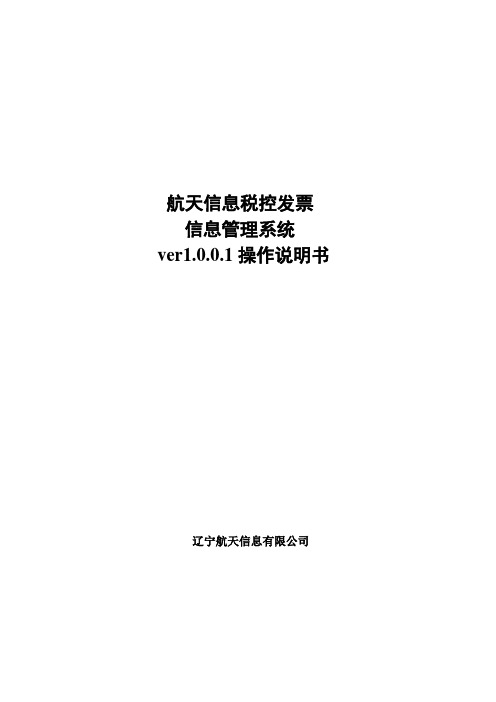
航天信息税控发票信息管理系统ver1.0.0.1操作说明书辽宁航天信息有限公司第1页目录第一章系统概述 (2)1.1 软件介绍 (2)第二章系统安装与启动 (3)第三章系统注册与动态库安装 (5)3.1系统注册 (5)3.2注册操作步骤 (5)3.3动态库安装操作步骤 (5)第四章数据采集与重组 (6)4.1数据采集 (6)4.2数据重组 (8)第五章XML文件传出 (9)第六章 CSV和TXT文件的转换 (12)6.1 CSV文件的转换 (12)6.2 TXT文件的转换 (13)第七章数据导出 (15)7.1 明细查询 (15)7.2 商品查询 (17)第八章发票资料查询打印 (19)8.1 发票资料 (19)第九章相关系统调用 (25)9.1 防伪税控开票子系统调用 (25)9.2 网上认证系统调用 (26)9.3 网上申报系统调用 (26)9.4 计算器的调用 (27)9.5日历的调用 (28)第2页第一章系统概述1.1 软件介绍现今,增值税一般纳税人全面使用防伪税控一机多票开票系统,专用发票,普通发票,废旧物资等发票数据是企业的基本经营数据,这些数据也是纳税申报软件,其他企业信息系统和财务软件的重要基础数据,从开票软件中提取发票数据是企业信息一体化的迫切要求。
为此,我们开发了航天信息税控发票信息管理系统,通过该软件实现提取防伪税控一机多票开票系统开票数据的功能,以及完善的查询功能。
一软件特点1.直接从防伪税控一机多票开票系统读取数据,保证数据的准确性和实时性。
2.实现企业各系统数据共享,同时借助软件企业可以对销项发票数据进行统计、汇总与分析,辅助决策。
3.操作简单易于操作。
4.支持二次开发,以满足企业的不同需要。
二开具发票的商品明细信息开具发票的商品明细信息是销售统计和分析的主要数据,数据提取采用特定的格式如EXCEL,TXT,CSV,XML等逐票逐行的方式完成,可按开票日期,商品名称,购方税号等项目实现有用数据的过滤和查询。
航天信息新版开票软件2.0操作说明

在开票软件用户登录界面上,选择用户名、密码123456和证书口令4008877660,点击“登录”按钮便可登录系统进行业务处理。
密码输入错误4次锁死,建议记住密码。
开票软件开票全过程进入开票软件---------发票管理-----------发票填开------------选择要开具的发票种类(普通发票或专用发票)---------核对即将开出的发票号码----------输入客户资料----------输入货物及应税劳务------------数量,单价(含税)或金额及税率-----------确认无误打印发票。
注意发票打印位置。
开过的发票可以在发票查询中重复打印多次。
一般纳税人远程报税全过程步骤每月1号到15号进行抄报税处理步骤如下:进入开票软件----------报税处理---------------上传汇总(报税资料提交成功后)------------会计进入电子申报ABC财税专家将报表发送到税务-----------再返回开票软件------------远程清卡---------打印发票资料留存(发票资料汇总表必打印,其余表有明细就要打,没有就不打)。
切记一定要在15号之前清卡完毕否则锁死(报税完毕)小规模纳税人远程报税全过程步骤每月1号到15号进行抄报税处理步骤如下:进入开票软件----------报税处理---------------上传汇总(报税资料提交成功后)------------远程清卡---------打印发票资料留存(发票资料汇总表必打印,其余表有明细就要打,没有就不打)------------会计发送申报表,可到大厅进行手工申报,如果办理了电子申报ABC财税专家可通过网络将报表发送到税务------------切记一定要在15号之前清卡完毕否则锁死(报税完毕)。
开具跨月冲红(退票)步骤:进入开票软件-------发票管理---------发票填开----------增值税普通发票---------核对即将开出的发票号码确定-----------点击顶部按钮“红字”-------输入对应要冲红(退票)的发票代码及号码---------确定,检查信息金额是否为负数金额------打印发票------打印出来的发票留存。
